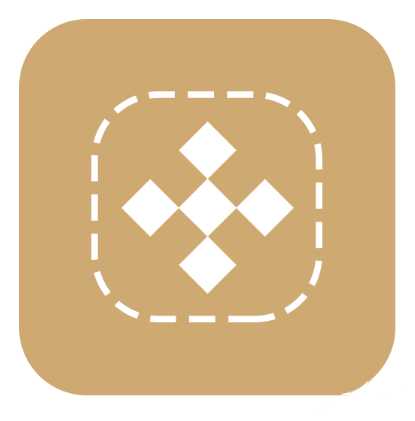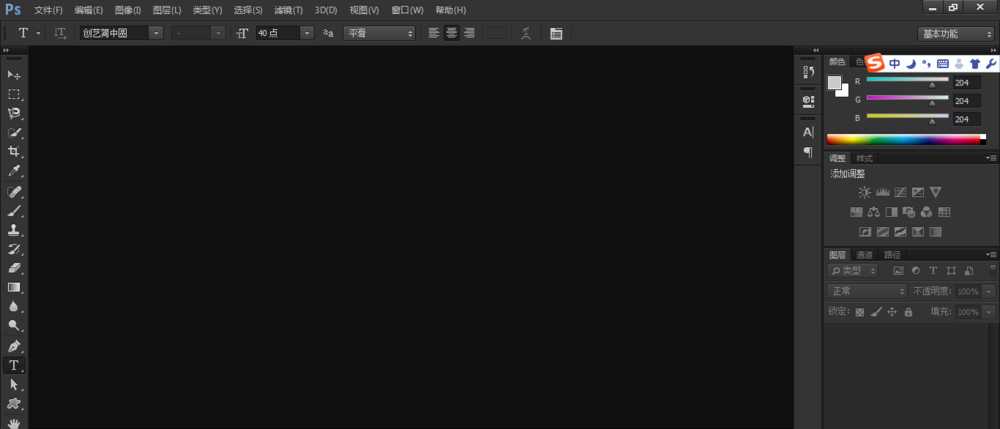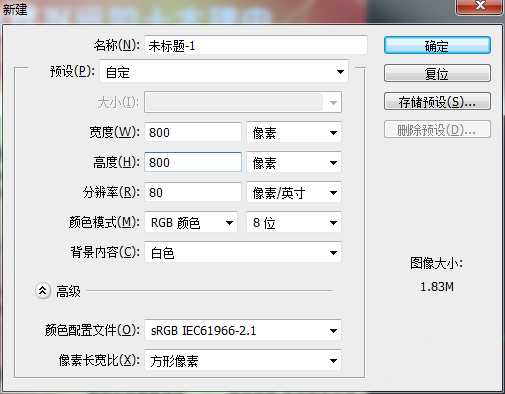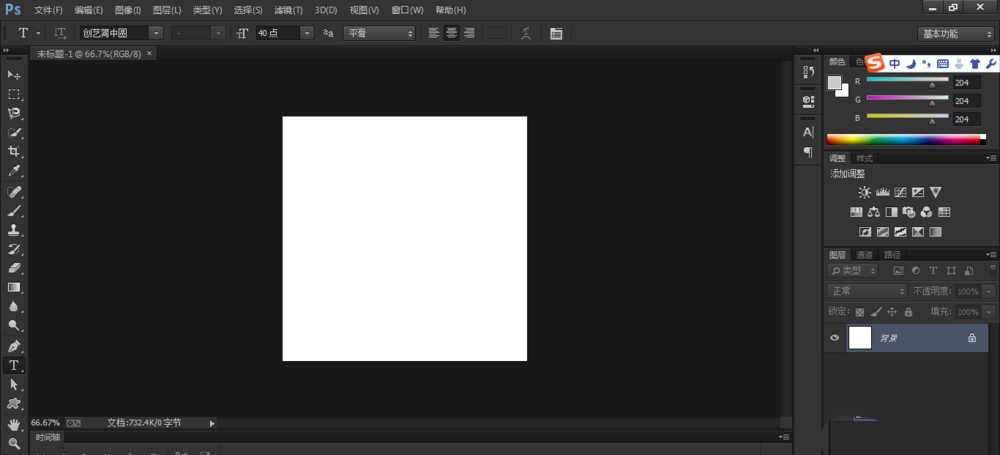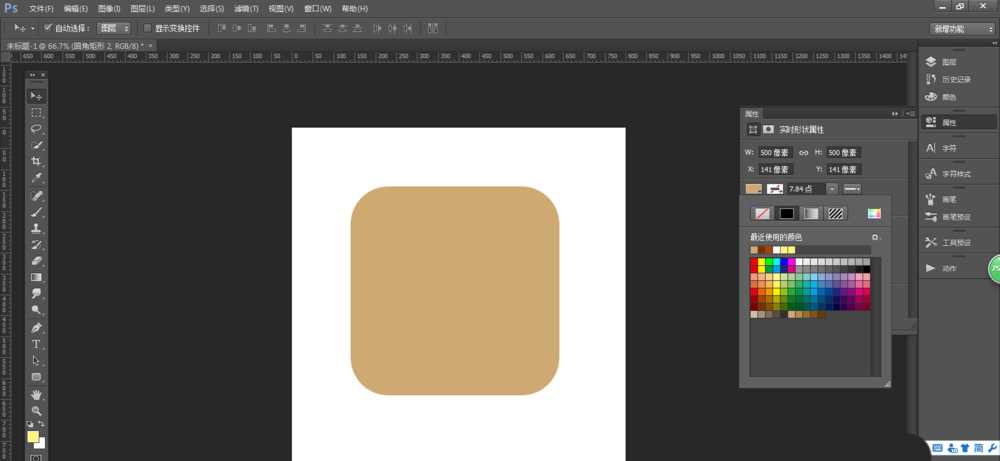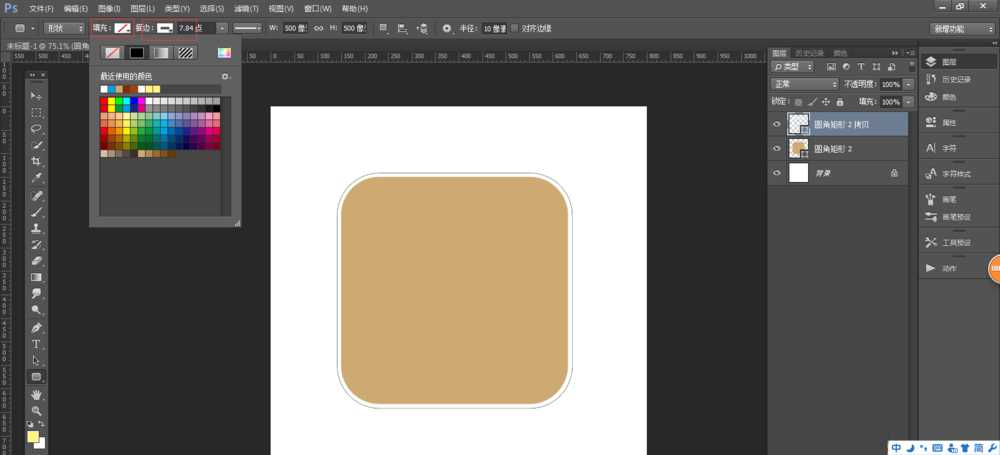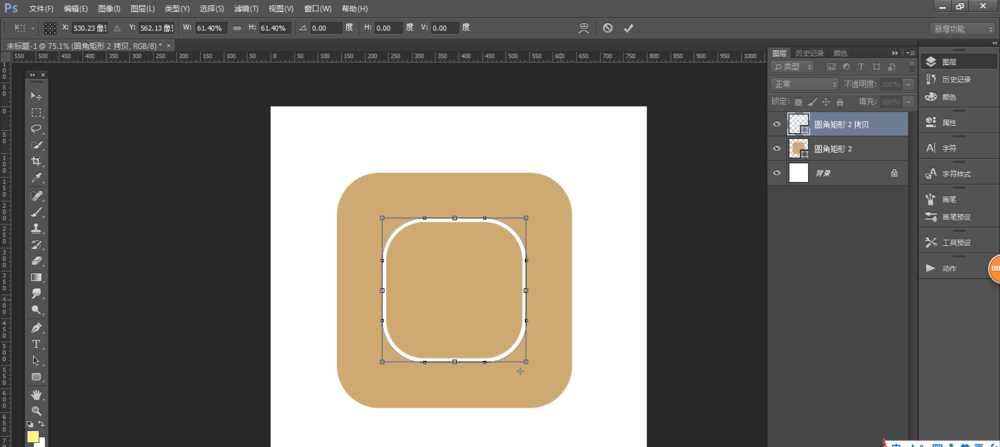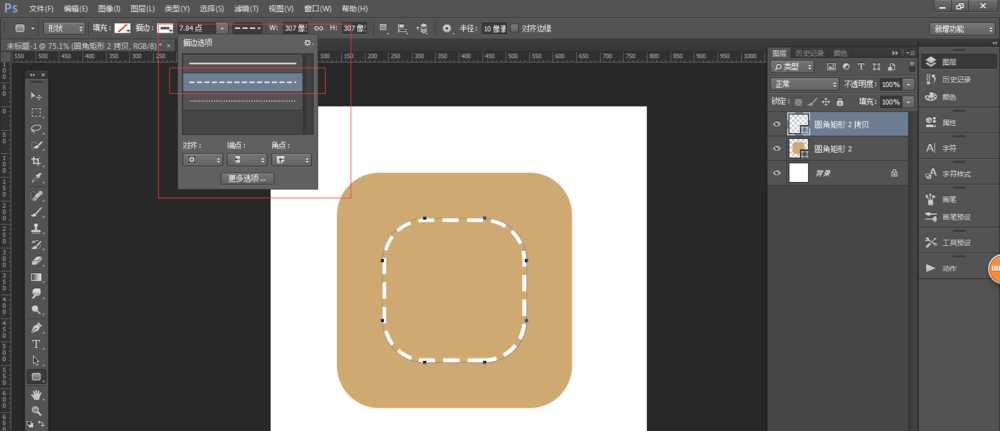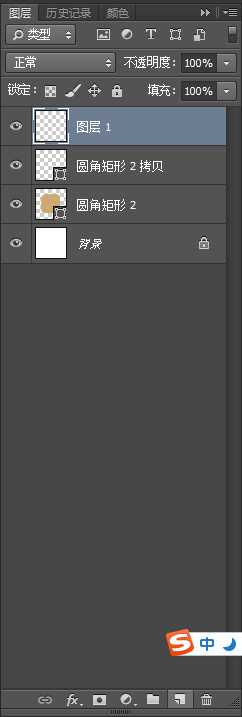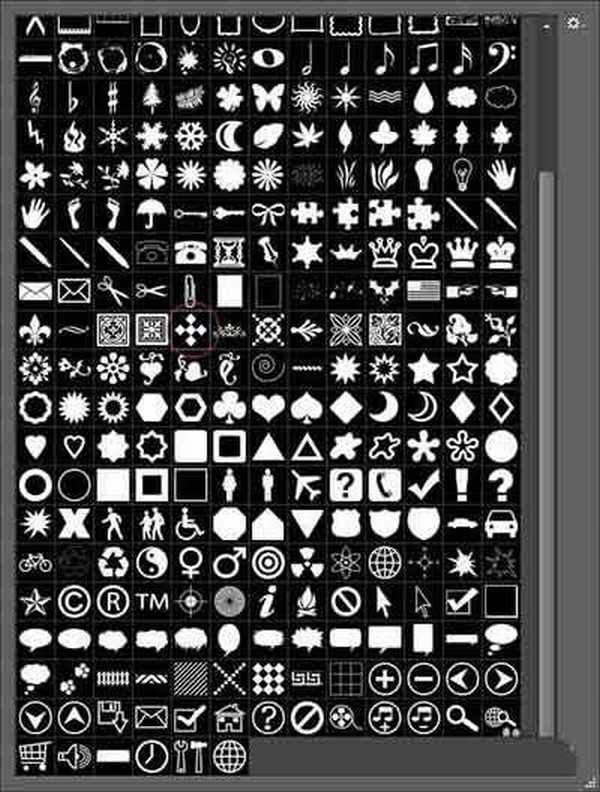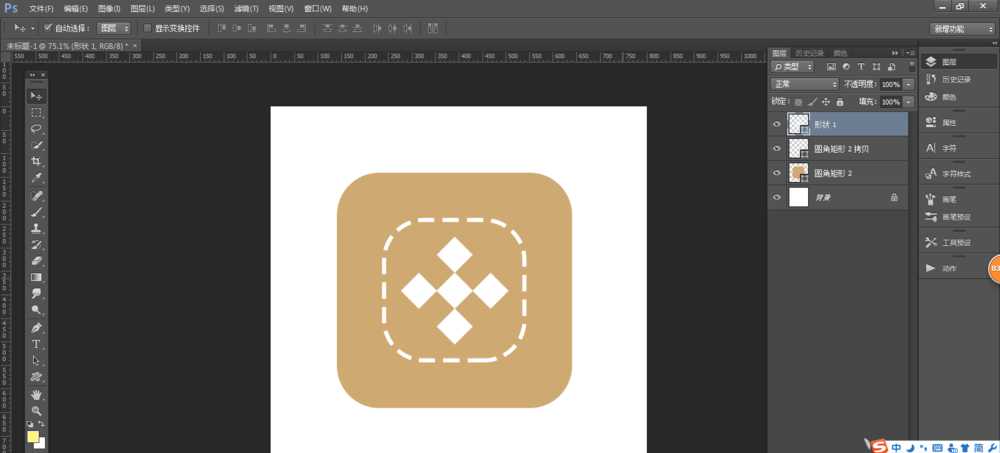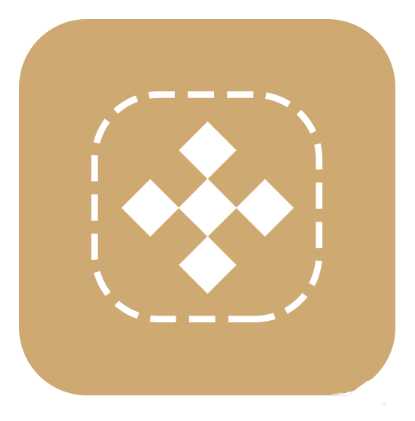ps中想要设计一款图标,该怎么设计呢?下面我们就来看看详细的教程。
- 软件名称:
- Adobe Photoshop 8.0 中文完整绿色版
- 软件大小:
- 150.1MB
- 更新时间:
- 2015-11-04立即下载
1、打开ps,新建一个文档 ,大小自定 ,单击确定按钮 。
2、新建一个500*500px的圆角矩形,半径为90像素,当然 大家可以根据自己画布的大小来设置圆角矩形的大小和半径,单击确定按钮,
3、选择一个自己喜欢的颜色,如图
4、ctrl+j 新建一个图层 ,如图所示。
5、填充去掉,加个描边 ,如图所示。
6、ctrl+t 进行缩小,
7、描边选项 选择第二个 ,如图所示。
8、ctrl+j 新建一个图层
9、在自定义形状工具中选择装饰4,如下图所示。
10、在文档中拉出一个图形,颜色选择白色,如图,
11、这样 最终的效果就出来了 。大家如果有哪一步看不懂,可以在下面留言哦。小编看到,会一一回复的。
以上就是ps设计图标的教程,希望大家喜欢,请继续关注。
相关推荐:
ps怎么设计2018年狗狗吉祥物图标?
ps怎么设计钻石奖牌图标? ps设计图标的教程
ps怎么设计一款音乐app图标? ps手机app图标的设计方法